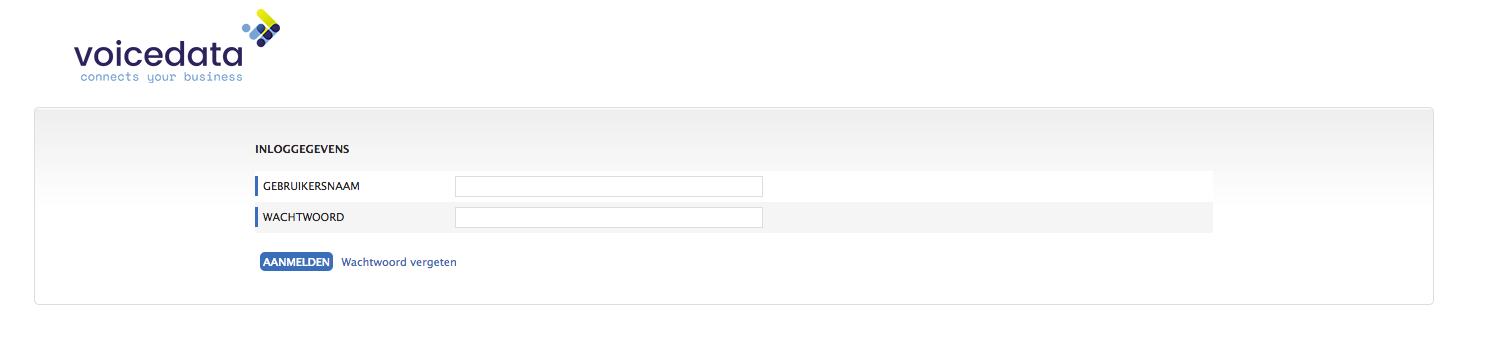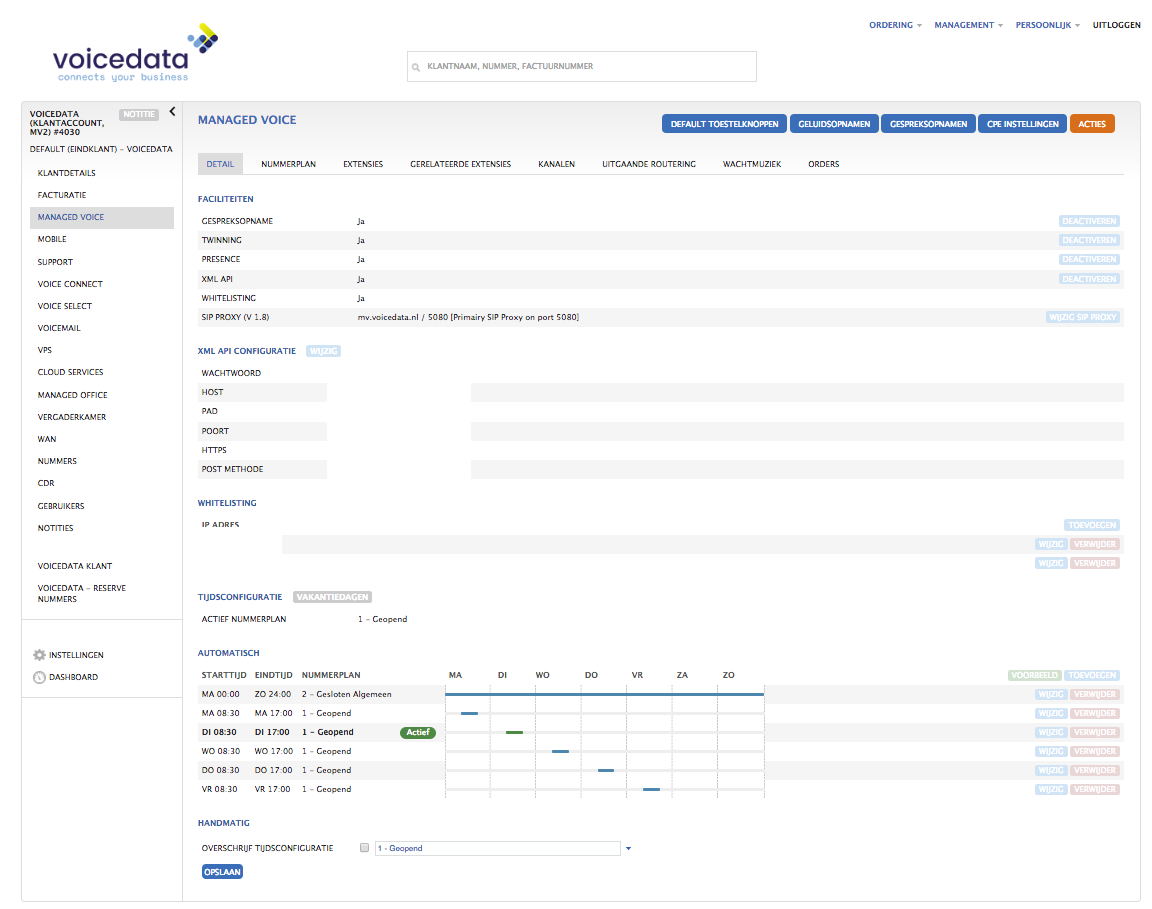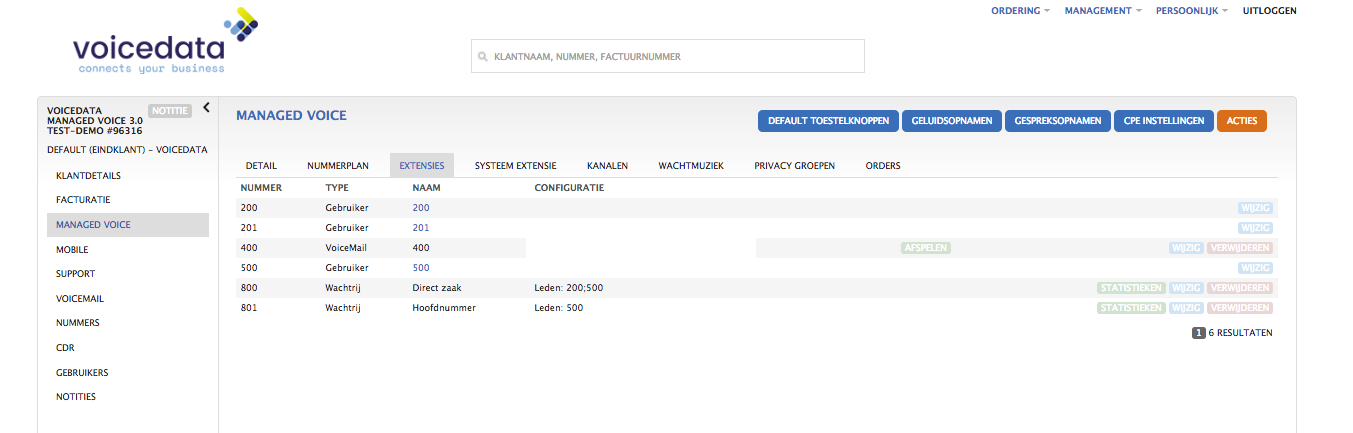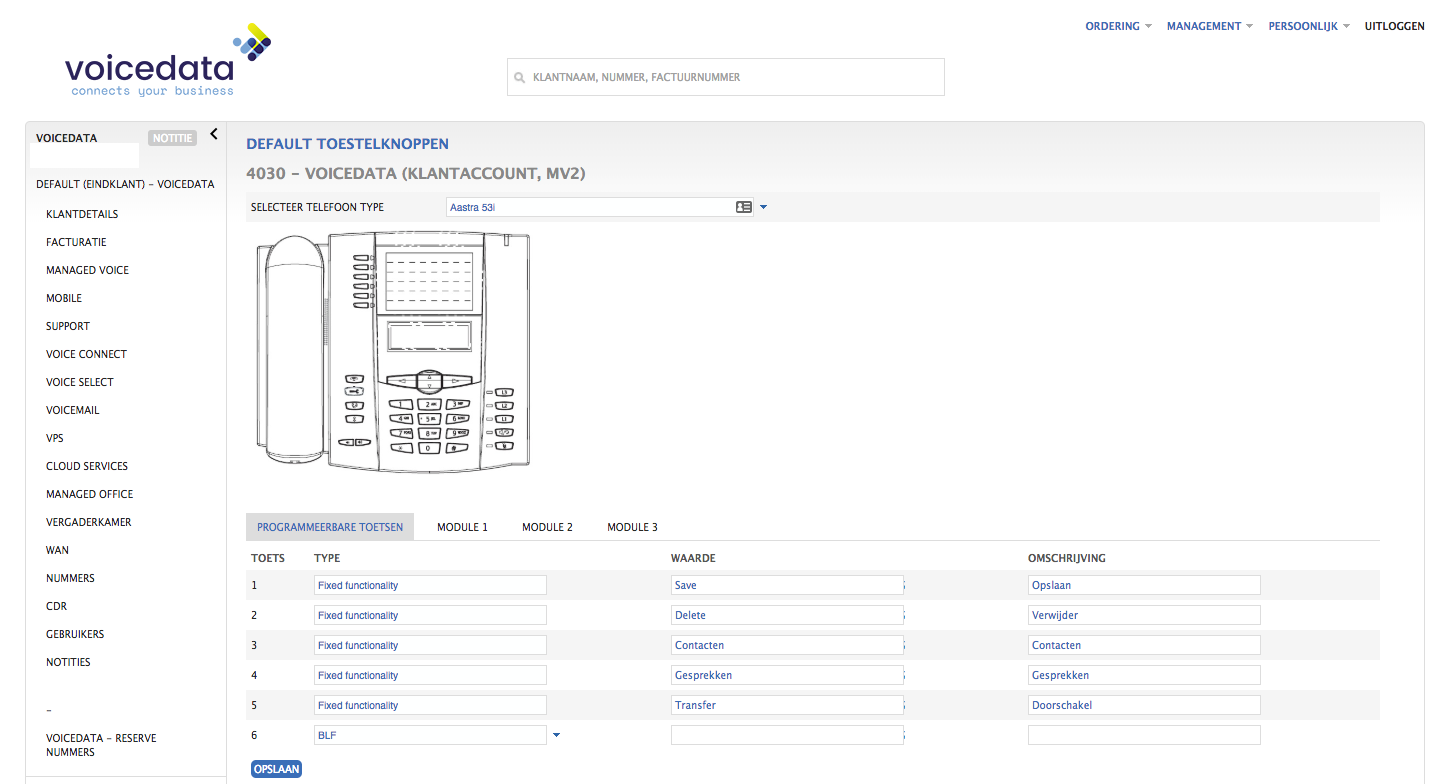Via de operator is het mogelijk aan te geven welke collega’s weergegeven dienen te worden op het LCD scherm van je toestel. Daarnaast brand er een lampje wanneer de collega’s in gesprek zijn (Busy Lampfield)
Deze knoppen kun je configureren in de operator, je dient de volgende stappen te doorlopen.
Stap 1: Log in met je webgebruiker
Je dient in te loggen op het platform van Voicedata met je webgebruiker. Om in te kunnen loggen op het platform ga je naar http://login.voicedata.nl . De inloggegevens kunnen meegestuurd zijn in de begeleidende mail. Je inloggegevens zijn eventueel op te vragen via de supportlijn van Voicedata door te bellen naar 074 711 3660. Kies vervolgens voor optie 1.
Afbeelding 1: inlogpagina
Stap 2: Managed Voice
Klik op Klantconfiguratie en vervolgens in het linkermenu op Managed Voice om op deze pagina terecht te komen.
Afbeelding 2: Managed Voice
Stap 3: Extensies
Vervolgens klik je op Extensies, bovenin het scherm, waarna je een lijst te zien krijgt met alle gebruikers.
Afbeelding 3: Extensies
Stap 4: BLF instellen
Klik op de extensie waarop je BLF in wil stellen. Wanneer je in het menu van deze extensie zit, klik dan op Configuratie toestelknoppen, rechts bovenin het scherm (Aangegeven in de onderstaande afbeelding).
Afbeelding 4: configuratie toestelknoppen
Stap 5: Toestelknoppen configureren
Je bevindt zich nu op een pagina waar je de configuratie van de toestelknoppen (BLF) kunt instellen.
Waarde : Voer hier het extensienummer in van de gebruiker die je wilt toevoegen.
Omschrijving : Voer hier de naam van de gebruiker in.
Vergeet niet op te slaan wanneer wanneer je alle instellingen hebt voltooid voor het toetsel. De knoppen worden automatisch bijgewerkt.
Afbeelding 5: toestelknoppen instellen